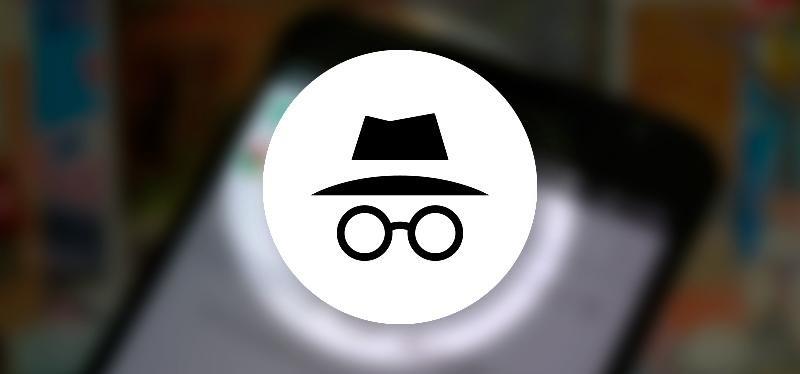Internet je gigantická platforma, spíše paralelní vesmír, který drží miliardy uživatelů svázané v jednom společném prostoru. A ano, jako každá jiná věc, i internet má své dobré a špatné stránky. Na jedné straně, kde nám to umožňuje spojit se a získávat informace o naprosto čemkoli, co se děje v tomto světě, je to naopak stejný prostor, kde se kyberzločinci snaží všemožně proniknout do našeho soukromí.
Většinu času trávíme procházením internetu, ať už je to nakupování online, čtení článků, kontrola e-mailů nebo cokoliv jiného. A abychom zůstali v bezpečí před reklamními obchodníky, je nejlepší volbou anonymní režim, aby byly naše aktivity při procházení zabezpečené. Než budeme diskutovat o zabezpečení režimu inkognito, pojďme lépe porozumět tomuto konceptu zabezpečení.
Čtěte také: Je režim inkognito mýtus nebo skutečně pomáhá udržovat naši historii prohlížení v bezpečí?
Zdroj obrázku: Naked Security
Co je anonymní režim?
Anonymní režim je alternativní termín pro soukromé nebo anonymní prohlížení. Jak všichni víme, když prohlížíme internet a navštěvujeme webové stránky, na serveru se ukládá velké množství uživatelských dat, včetně souborů cookie, textu, obrázků nebo jakýchkoli dalších informací, ke kterým při procházení přistupujete. Tato uživatelská data jsou pak dále využívána vlastníky webových stránek a marketéry, aby nám nabídli personalizovanější reklamy na základě našich preferencí a sympatií. Pokud například na Googlu hledáte „chytré telefony s nejlepším rozpočtem“, začnou se vám zobrazovat reklamy na chytré telefony téměř v každém okně, včetně Facebooku.
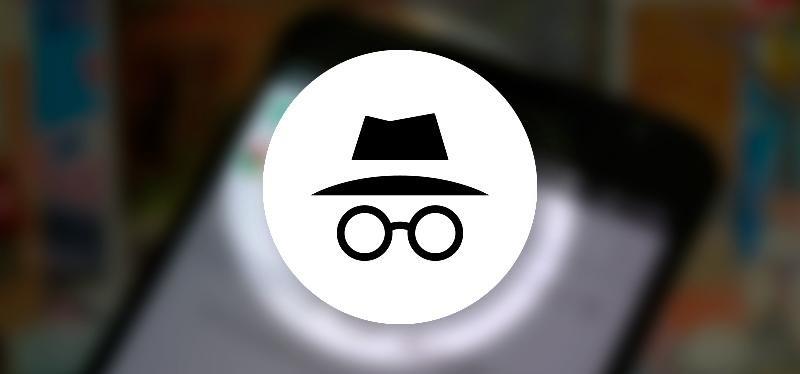
Zdroj obrázku: P Safe
Takže v okamžiku, kdy se rozhodnete přepnout do anonymního režimu, žádná z těchto dat se nikde neukládají a umožňuje vám to zlepšit vaše soukromí online. V režimu inkognito nemůže žádný z webů sledovat vaši online aktivitu a jakmile zavřete okno režimu inkognito, vše se okamžitě vymaže, včetně vaší historie procházení.
Je ale režim inkognito skutečně bezpečný? Jak jste si jisti tímto bezpečnostním konceptem?
Přečtěte si také: Co je anonymní režim YouTube a jak jej povolit
Anonymní režim není „zcela bezpečný“
Režim inkognito vždy fungoval jako bezpečné místo, kdykoli se rozhodneme surfovat po internetu. To, že přepnete do anonymního režimu, neznamená, že vaše online aktivity jsou „zcela“ bezpečné. Navzdory skutečnosti, že anonymní režim nám slibuje, že se vaše historie procházení nebude ukládat a všechny vaše online aktivity včetně vyplněných formulářů, navštívených webových stránek nebo vašeho ISP (poskytovatele internetových služeb) budou přístupné všem tvůrcům webových stránek třetích stran. nebo samotný webový prohlížeč, režim inkognito stále není 100% bezpečný.
Anonymní režim není špatný a měli byste jej vždy používat, ale ano, nespoléhejte se na něj úplně. Zde je několik bezpečnostních opatření k přizpůsobení, která mohou zachovat vaše digitální soukromí.
Co dalšího můžeme zkusit?
Chcete-li posílit přístup k online anonymitě, můžete vyzkoušet několik věcí. Pokud se nás tedy zeptáte, zda je anonymní režim bezpečný? Řekli bychom, že ano, ale do určité míry. Volba anonymního prohlížení před normálním prohlížením je každopádně bezpečnější mechanismus, který vám umožňuje procházet anonymně.
Zdroj obrázku: Express VPN
Když už mluvíme o bezpečnostních opatřeních k udržení našich internetových aktivit v bezpečí, rozčlenění prohlížeče je nově vzniklý pojem. Pokud se nedostáváme do naprosté technicistnosti, je to proces, kdy uživatel používá více než jeden prohlížeč současně. Zde je návod, jak to funguje. V jednom prohlížeči se tedy můžete přihlásit ke všem svým účtům a poté použít druhý prohlížeč pro všechny ostatní věci, včetně náhodného vyhledávání nebo čehokoli, co se rozhodnete dělat v anonymním režimu.
Jakmile rozdělíte svou aktivitu při prohlížení, bude pro obchodníky na webových stránkách téměř nemožné vysledovat vaše online aktivity. Budete přihlášeni ke všem svým účtům ve svém primárním prohlížeči, ale nikdo nebude moci propojit váš účet a osobní údaje s vašimi online aktivitami, které jste prováděli ve druhém prohlížeči.
Ponechání samostatných prohlížečů pro různé činnosti je skvělý způsob, jak zůstat na internetu v bezpečí. I když to nemusí být úplně dokonalé, ztěžuje to webovým stránkám proniknout do vašeho soukromí.
Přečtěte si také: Jak povolit rozšíření Chrome v anonymním režimu
Závěr
Zde byla upřímná recenze zabezpečení režimu inkognito spolu se skvělým bezpečnostním hackem, který můžete zlepšit soukromí. Co si tedy myslíte o rozčlenění prohlížeče? Neváhejte se podělit o své myšlenky v prostoru pro komentáře.